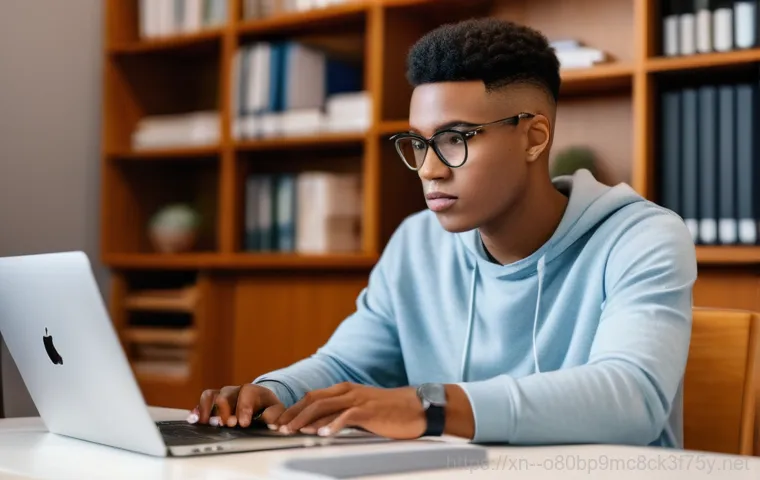어느새 곁을 떠나지 못하고 항상 함께해 온 나의 맥북, 처음 만났던 설렘과 달리 왠지 모르게 버벅거리고 답답하게 느껴질 때가 있으실 거예요. 마치 쌓인 먼지처럼 불필요한 파일들이 맥북의 숨통을 조여오는 느낌이랄까요? 저도 얼마 전까지만 해도 그랬답니다.
이럴 때 필요한 건 바로 맥 OS 재설치와 초기화, 즉 ‘포맷’이죠. 단순히 데이터를 지우는 것을 넘어, 맥북을 처음 만났던 그 상태로 되돌려 놓는 마법 같은 과정인데요. 엉뚱하게 포맷했다가 소중한 데이터를 날리거나, 재설치 과정에서 예상치 못한 오류에 부딪혀 멘붕에 빠지는 분들을 정말 많이 봤어요.
특히 최근에는 macOS 버전이 계속 업데이트되면서 포맷 과정도 조금씩 달라지는 부분들이 있어 더욱 신경 써야 한답니다. 예전 방식만 고집하다간 낭패를 볼 수 있으니, 최신 트렌드에 맞춰 정확하게 따라 하는 것이 중요하겠죠? 제대로 된 방법으로 맥북을 새 생명처럼 깨끗하게 만들어 줄 수 있는 꿀팁들을 제가 직접 경험하고 터득한 노하우를 담아 정확하게 알아보도록 할게요!
내 소중한 데이터는 지켜야죠! 맥북 포맷 전 필수 준비물

맥북을 포맷하고 새로운 마음으로 시작하고 싶을 때, 가장 먼저 기억해야 할 건 바로 ‘데이터 백업’이에요. 마치 이사를 가기 전에 소중한 물건들을 먼저 챙기는 것과 같죠. 저도 예전에 급한 마음에 무작정 포맷했다가 몇 년간 찍어둔 소중한 여행 사진들을 날릴 뻔했던 아찔한 경험이 있답니다. 요즘은 클라우드 서비스도 잘 되어 있지만, 외장하드에 직접 백업해두는 게 가장 안전하고 마음 편하더라고요. Time Machine 기능을 이용하면 정말 손쉽게 백업할 수 있으니 꼭 활용해보세요. 단순히 파일 몇 개 옮기는 것 이상으로, 시스템 설정이나 앱 정보까지 통째로 백업해두면 나중에 맥북을 다시 세팅할 때 시간과 노력을 확 줄일 수 있답니다. 정말 생각지도 못한 순간에 이 백업의 소중함을 깨닫게 되실 거예요. 혹시라도 중요한 자료가 있다면 포맷 전에 꼭 여러 번 확인하고 또 확인해서 안전하게 보관해두세요!
Time Machine 으로 맥북 통째로 백업하기
Time Machine 은 맥북 사용자라면 반드시 알아두어야 할 마법 같은 백업 기능이에요. 외장하드를 맥북에 연결한 뒤, 시스템 설정에서 Time Machine 을 활성화하고 백업 디스크를 선택하기만 하면 된답니다. 저는 주로 잠자리에 들기 전에 연결해두고 자동 백업을 시키는데, 이러면 신경 쓸 필요 없이 항상 최신 상태로 데이터를 보존할 수 있어서 정말 편리해요. 만약 포맷 후 새로운 맥북처럼 세팅하고 싶다면 이 백업본을 이용해서 필요한 파일만 부분적으로 복구할 수도 있고, 아니면 예전 환경 그대로 맥북을 되살릴 수도 있죠. 상황에 따라 유연하게 대처할 수 있으니 이 기능은 꼭 숙지하고 계시는 것이 좋다고 생각해요.
icloud 와 외부 저장 장치 활용 팁
Time Machine 이 완벽한 백업 솔루션이긴 하지만, iCloud 나 Dropbox 같은 클라우드 서비스를 함께 활용하면 더욱 강력한 데이터 보호막을 만들 수 있어요. 특히 iCloud 는 문서, 사진, 연락처 등을 실시간으로 동기화해주기 때문에 언제 어디서든 제 아이폰이나 아이패드에서도 동일한 파일에 접근할 수 있어서 정말 편리하답니다. 저는 주로 작업 중인 문서나 자주 사용하는 파일을 iCloud Drive 에 넣어두고, 중요한 사진들은 iCloud 사진에 동기화시켜두는 편이에요. 만약 클라우드 용량이 부족하다면 USB 메모리나 외장 SSD에 중요도가 높은 파일들을 따로 보관하는 것도 좋은 방법이죠. 이렇게 다중으로 백업해두면 혹시 모를 불상사에 대비할 수 있어서 훨씬 안심이 된답니다.
버전에 따라 달라요! 내 맥북에 맞는 초기화 모드 찾기
맥북 초기화, 즉 포맷은 단순히 버튼 하나 누르면 끝나는 일이 아니에요. 특히 macOS 버전이나 맥북 모델에 따라 진입하는 복구 모드가 조금씩 다르기 때문에 내 맥북에 맞는 정확한 방법을 알아두는 게 정말 중요해요. 저도 처음에는 단순히 Command+R만 외웠다가 최신 맥북에서 당황했던 경험이 있답니다. 마치 길을 찾을 때 내비게이션을 켜기 전에 목적지를 정확히 입력하는 것과 같다고 할 수 있죠. 잘못된 복구 모드로 진입하면 macOS 재설치가 안 될 수도 있고, 예상치 못한 오류에 부딪혀 시간을 낭비할 수 있으니 꼭 확인해야 해요. 특히 중고 거래를 위해 맥북을 초기화할 때는 다음 구매자가 바로 사용할 수 있도록 완벽하게 지우는 것이 중요하답니다.
일반적인 macOS 복구 모드 (Command + R)
대부분의 맥북 사용자들이 가장 많이 사용하는 복구 모드예요. 맥북 전원을 켠 후 바로 Command(⌘) + R 키를 동시에 누르고 있으면 애플 로고가 나타나면서 macOS 유틸리티 창으로 진입하게 되죠. 이 모드에서는 현재 맥북에 설치되어 있던 macOS 버전을 다시 설치할 수 있어요. 예를 들어, macOS Sonoma 를 사용하고 있었다면 Sonoma 로 재설치가 가능하죠. 저는 개인적으로 이 모드를 가장 선호하는데, 가장 안정적이고 익숙해서 문제가 발생할 확률이 적다고 느끼거든요. 특히 OS 버전 업데이트 중에 문제가 생겼을 때 이 모드를 사용하면 이전 버전으로 돌아가거나 현재 버전을 다시 설치해서 해결할 수 있는 경우가 많아요.
인터넷 복구 모드 활용 (Option + Command + R 또는 Shift + Option + Command + R)
맥북이 아예 부팅되지 않거나 하드디스크에 문제가 생겨 일반 복구 모드 진입이 어려울 때는 ‘인터넷 복구 모드’가 생명의 은인이 될 수 있어요. 맥북 전원 켠 후 Option(⌥) + Command(⌘) + R 또는 Shift(⇧) + Option(⌥) + Command(⌘) + R 키를 동시에 누르면 애플 서버에서 직접 macOS를 다운로드하여 설치할 수 있답니다. 특히 Shift + Option + Command + R은 맥북에 처음 탑재되었던 macOS 버전으로 재설치해 주기 때문에 구형 맥북을 완벽하게 초기화할 때 아주 유용하죠. 이 방법은 인터넷 연결이 필수적이고, 다운로드 시간이 오래 걸릴 수 있다는 점을 미리 알아두시면 좋아요. 저도 예전에 맥북이 벽돌이 된 줄 알고 식은땀 흘리다가 이 방법으로 살려낸 적이 여러 번 있답니다.
초보도 쉽게 따라 하는 디스크 유틸리티 완벽 가이드
복구 모드에 진입했다면 이제 가장 중요한 단계 중 하나인 ‘디스크 지우기’, 즉 포맷을 시작해야 해요. 이 과정에서 많은 분들이 헷갈려 하시는데, 생각보다 어렵지 않답니다! 마치 요리를 시작하기 전에 재료를 깨끗하게 손질하는 것과 같다고 할 수 있어요. 디스크 유틸리티는 맥북의 저장 공간을 관리하는 강력한 도구인데, 여기서 저장 장치를 완전히 지우고 macOS를 새로 설치할 수 있는 상태로 만들어줄 거예요. 잘못된 방식으로 포맷하면 macOS 재설치가 불가능해지거나, 나중에 부팅 문제가 생길 수 있으니 제가 알려드리는 순서대로 차근차근 따라 해보세요. 막히는 부분이 있다면 절대 당황하지 마시고, 제가 알려드리는 팁들을 참고하시면 분명히 성공하실 수 있을 거예요.
디스크 지우기: APFS와 GUID 파티션 맵 설정
macOS 유틸리티 창에서 ‘디스크 유틸리티’를 선택하고 ‘계속’을 눌러주세요. 왼쪽 사이드바에 보이는 ‘Macintosh HD’ (또는 ‘Apple SSD’) 같은 주 저장 장치를 선택한 다음, 상단의 ‘지우기’ 버튼을 클릭하면 돼요. 여기서 중요한 건 ‘포맷’과 ‘설계’ 옵션이에요. 요즘 맥북들은 대부분 ‘APFS’ 포맷을 사용하고, ‘설계’는 ‘GUID 파티션 맵’을 선택해야 한답니다. 구형 맥북이라면 ‘Mac OS 확장(저널링)’을 선택해야 할 수도 있으니, 맥북의 연식을 고려해서 선택해주세요. 이 두 가지를 정확히 설정한 후 ‘지우기’를 누르면 맥북의 모든 데이터가 깨끗하게 삭제됩니다. 이 과정은 되돌릴 수 없으니 백업 여부를 다시 한번 확인하는 습관을 들이는 것이 좋습니다.
숨겨진 볼륨 처리 및 여러 디스크 포맷 시 주의사항
때로는 디스크 유틸리티에 ‘Macintosh HD – Data’와 같은 숨겨진 볼륨이 보일 때가 있어요. 이는 macOS Catalina 이후에 시스템 파일과 사용자 데이터를 분리해서 보안을 강화한 방식인데, ‘지우기’를 할 때는 보통 ‘Macintosh HD’만 지워도 연결된 데이터 볼륨까지 함께 지워진답니다. 하지만 혹시 모를 상황을 대비해 ‘모든 기기 보기’를 선택해서 최상위 저장 장치(예: Apple SSD)를 선택한 후 지우기를 진행하는 것이 가장 안전하다고 볼 수 있죠. 만약 여러 개의 저장 장치가 있다면, macOS를 설치할 주 저장 장치만 선택해서 지워야 한다는 점도 잊지 마세요. 불필요한 디스크를 지우면 데이터 복구가 불가능해지니까요.
드디어 새 생명! macOS 깔끔하게 재설치하는 비법
디스크를 깨끗하게 포맷했다면 이제 맥북에 새 생명을 불어넣을 차례예요. 바로 macOS를 재설치하는 과정이죠. 이 과정은 마치 비어있는 집에 새로운 가구를 들이고 인테리어를 하는 것과 비슷하다고 할 수 있어요. 복구 모드에서 ‘macOS 다시 설치’ (또는 ‘OS X 다시 설치’)를 선택하고 안내에 따라 진행하면 되는데, 이때 몇 가지 주의할 점만 잘 지키면 누구라도 쉽게 성공할 수 있답니다. 저도 처음에는 혹시 설치 도중에 오류가 날까 봐 조마조마했지만, 침착하게 단계를 따라가니 정말 어렵지 않더라고요. 설치가 완료되면 맥북이 다시 부팅되면서 초기 설정 화면이 나타날 거예요. 그때의 쾌감이란! 정말 말로 다 표현할 수 없죠.
macOS 재설치 단계별 완벽 가이드
디스크 유틸리티를 종료하고 macOS 유틸리티 창으로 돌아와 ‘macOS 다시 설치’를 선택한 후 ‘계속’ 버튼을 눌러주세요. 그러면 설치할 디스크를 선택하라는 메시지가 나타나는데, 이때 조금 전에 포맷했던 ‘Macintosh HD’ (또는 설정한 이름)를 선택하고 ‘설치’를 클릭하면 됩니다. 그다음부터는 애플 서버에서 macOS 설치 파일을 다운로드하고 자동으로 설치가 진행돼요. 이 과정은 인터넷 속도와 맥북 모델에 따라 짧게는 30 분에서 길게는 몇 시간까지 걸릴 수 있으니, 여유를 가지고 기다리는 것이 중요해요. 저는 주로 자기 전에 이 과정을 시작해두는데, 아침에 일어나면 깨끗한 맥북을 만날 수 있어서 정말 좋더라고요.
설치 중 예상치 못한 오류, 당황하지 마세요!
간혹 macOS 재설치 중에 ‘설치에 필요한 정보를 찾을 수 없습니다’와 같은 오류 메시지가 뜨면서 진행이 멈추는 경우가 있어요. 저도 이런 경험을 몇 번 겪었는데, 이럴 때는 대부분 인터넷 연결 문제거나 애플 서버 일시적 오류인 경우가 많아요. 당황하지 마시고, 일단 맥북을 재시동한 후 다시 인터넷 복구 모드로 진입해서 시도해보는 것이 좋아요. 만약 계속해서 문제가 발생한다면, 외장 드라이브에 macOS 설치 미디어를 만들어서 오프라인으로 설치하는 방법도 있답니다. 이는 조금 더 복잡한 과정이지만, 안정적으로 설치를 마무리할 수 있는 확실한 방법이니 미리 알아두시면 위급할 때 큰 도움이 될 거예요.
재설치 후에도 놓칠 수 없는 맥북 최적화 꿀팁
새롭게 macOS를 설치하고 나면 맥북이 마치 처음 구매했을 때처럼 빠릿빠릿하게 느껴질 거예요. 하지만 여기서 만족하면 안 되죠! 마치 새로 이사한 집에 필요한 가구들을 배치하고, 나만의 스타일로 꾸미는 것처럼 재설치 후에도 몇 가지 설정을 해주면 맥북을 더욱 효율적이고 쾌적하게 사용할 수 있답니다. 저는 맥북을 새로 세팅할 때마다 항상 이 과정들을 거치는데, 나중에 후회하지 않으려면 초반에 공들여두는 게 정말 중요하다고 생각해요. 사소해 보일지 몰라도 이런 작은 습관들이 모여 맥북의 수명과 성능을 좌우한다는 것을 여러 번 경험했거든요. 여러분도 제가 알려드리는 꿀팁들을 활용해서 나만의 완벽한 맥북 환경을 만들어보세요.
필수 앱 설치와 시스템 설정 최적화
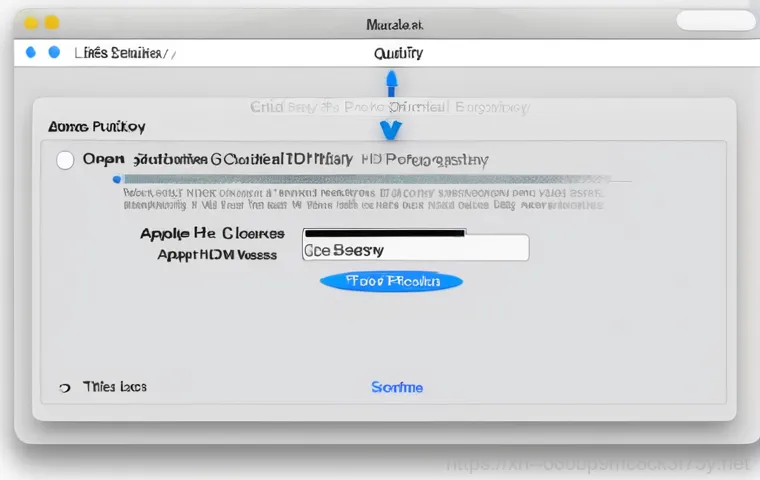
macOS 재설치 후 가장 먼저 해야 할 일은 평소에 자주 사용하는 필수 앱들을 다시 설치하는 거예요. 저는 주로 크롬, 카카오톡, 오피스 프로그램 등을 먼저 설치한답니다. 그리고 시스템 설정에 들어가서 트랙패드 제스처나 키보드 단축키, 사운드 출력 등 개인적으로 선호하는 설정들을 다시 맞춰줘요. 특히 보안 및 개인 정보 보호 설정은 꼭 다시 한번 확인해서 외부 침입으로부터 맥북을 안전하게 지키는 것이 중요하죠. 저는 개인적으로 알 수 없는 앱 설치 허용은 항상 꺼두는 편인데, 이게 보안에 가장 중요하다고 생각해요. 이런 기본적인 설정들만 잘 해두어도 맥북 사용 경험이 훨씬 만족스러워질 거예요.
맥북 성능 향상을 위한 숨겨진 기능 활용
새롭게 설치된 macOS는 깔끔하지만, 몇몇 숨겨진 기능들을 활용하면 성능을 더욱 끌어올릴 수 있어요. 예를 들어, ‘에너지 절약’ 설정에서 디스플레이 끄는 시간이나 잠자기 모드 진입 시간을 조절하면 배터리 수명을 절약하고 불필요한 전력 소모를 줄일 수 있죠. 또한, ‘데스크탑 및 Dock’ 설정에서 Mission Control 관련 옵션들을 조절하면 여러 작업 공간을 더욱 효율적으로 관리할 수 있답니다. 저는 주로 핫 코너 기능을 활용해서 자주 사용하는 기능을 빠르게 실행하는데, 이게 정말 작업 효율을 높여줘요. 이런 작은 팁들이 모여 맥북을 더욱 스마트하게 만들어준다고 생각합니다.
구형 맥북도 새것처럼! 오래된 맥 OS 재설치 시 주의할 점
오래된 맥북을 사용하고 계신가요? 저도 아직 현역으로 뛰는 구형 맥북 에어가 한 대 있는데, 이 녀석을 포맷하고 새로운 macOS를 설치할 때마다 여러 가지 난관에 부딪히곤 한답니다. 최신 맥북과는 다르게 고려해야 할 점들이 많아서 더욱 신중하게 접근해야 하죠. 마치 오래된 골동품을 복원하는 장인의 마음으로 말이에요. 무작정 최신 macOS를 설치하려다가는 맥북이 제대로 작동하지 않거나, 호환성 문제로 골머리를 앓을 수도 있어요. 하지만 걱정 마세요! 제가 직접 경험하고 터득한 노하우들을 알려드릴 테니, 여러분의 구형 맥북도 새것처럼 빠릿빠릿하게 만들 수 있을 거예요.
구형 맥북 모델별 지원 macOS 버전 확인
가장 중요한 첫 번째 단계는 내 맥북 모델이 어떤 macOS 버전까지 지원하는지 정확히 확인하는 거예요. 애플 공식 홈페이지나 관련 커뮤니티에서 정보를 찾아보면 쉽게 알 수 있답니다. 예를 들어, 2012 년형 맥북 프로는 macOS Catalina 까지만 공식 지원하고, 그 이후 버전은 설치할 수 없어요. 이 지원 버전을 무시하고 무리하게 상위 버전을 설치하려 하면 부팅 문제가 발생하거나 심각한 오류에 빠질 수 있으니 꼭 확인해야 해요. 저는 예전에 지원하지 않는 macOS를 억지로 설치하려다 맥북이 벽돌이 된 줄 알고 밤새 씨름했던 기억이 있답니다. 괜히 고생하지 마시고, 지원 버전을 정확히 파악하는 것이 중요합니다.
USB 설치 미디어 제작과 구형 앱 호환성 문제
구형 맥북은 인터넷 복구 모드가 제대로 작동하지 않거나, 애플 서버에서 구형 macOS를 더 이상 제공하지 않는 경우가 있어요. 이럴 때는 macOS 설치용 USB 미디어를 직접 만들어서 오프라인으로 설치하는 것이 가장 확실한 방법이랍니다. 다른 맥이나 PC에서 애플 공식 웹사이트에서 제공하는 설치 파일을 다운로드한 후, 터미널 명령어를 이용해서 USB에 구워야 해요. 이 과정이 조금 복잡하게 느껴질 수도 있지만, 한 번 만들어두면 여러 번 유용하게 사용할 수 있어요. 또한, 구형 macOS를 설치하게 되면 일부 최신 앱들이 제대로 작동하지 않을 수 있으니, 미리 필요한 앱들의 호환성도 확인해두는 것이 현명하답니다. 예를 들어, 최신 버전의 포토샵은 구형 macOS에서 실행되지 않을 수도 있어요.
혹시 모를 상황 대비! 맥북 초기화 중 문제 발생 시 대처법
맥북을 초기화하는 과정은 대부분 순조롭게 진행되지만, 때로는 예상치 못한 문제에 부딪히기도 해요. 마치 열심히 요리하다가 갑자기 재료가 부족하거나 불 조절에 실패하는 것과 같죠. ‘설치 실패’, ‘디스크 인식 불가’, ‘무한 사과 로고’ 등 다양한 오류가 발생할 수 있는데, 이런 상황에 당황하지 않고 침착하게 대처하는 것이 중요하답니다. 저도 맥북을 수십 번 포맷하면서 별의별 오류를 다 겪어봤지만, 대부분은 기본적인 해결 방법을 통해 다시 정상화시킬 수 있었어요. 중요한 건 문제가 발생했을 때 어떤 부분을 점검해야 하는지 미리 알고 있는 것이라고 생각해요. 미리 대비하고 있다면 어떤 돌발 상황이 발생하더라도 현명하게 대처할 수 있을 거예요.
재부팅과 인터넷 연결 확인
가장 기본적인 해결책이지만, 의외로 많은 문제를 해결해주는 방법이에요. 오류 메시지가 뜨거나 진행이 멈췄을 때, 일단 맥북을 강제로 재부팅(전원 버튼을 길게 누름)한 후 다시 복구 모드로 진입해서 시도해보세요. 대부분의 일시적인 오류는 재부팅만으로 해결되는 경우가 많답니다. 그리고 인터넷 복구 모드를 사용하고 있다면, 맥북의 Wi-Fi 연결 상태를 다시 한번 확인하는 것이 중요해요. 불안정한 인터넷 연결은 macOS 다운로드 실패로 이어질 수 있으니까요. 다른 네트워크에 연결해보거나, 가능하다면 유선 LAN 케이블을 연결해서 시도해보는 것도 좋은 방법이에요. 저는 이 방법을 통해 인터넷 연결 문제로 고생했던 기억이 많답니다.
PRAM/NVRAM 및 SMC 재설정
맥북의 시스템 관련 오류는 PRAM/NVRAM이나 SMC를 재설정하는 것만으로도 해결될 때가 있어요. PRAM/NVRAM은 디스플레이 해상도, 시동 디스크 선택, 사운드 볼륨 등과 같은 시스템 설정을 저장하는 비휘발성 메모리이고, SMC(시스템 관리 컨트롤러)는 전원, 배터리, 팬, 백라이트 등 하드웨어 관련 기능을 제어하죠. 재설정 방법은 맥북 모델에 따라 조금 다르지만, 보통 시동 시 특정 키 조합을 누르거나 전원 어댑터를 분리하는 방식이에요. 이 방법들은 맥북의 깊은 곳에 있는 문제들을 해결하는 데 도움이 될 수 있으니, 다른 해결책들이 통하지 않을 때 시도해볼 만한 가치가 있답니다. 저는 맥북이 이상하게 버벅거릴 때 가끔 이 방법을 써서 해결하기도 해요.
나의 맥북 초기화 경험을 통한 꿀팁 총정리
지금까지 맥북 초기화부터 macOS 재설치, 그리고 사후 관리 팁까지 자세히 알아봤는데요. 제가 직접 경험하고 수많은 시행착오를 겪으면서 얻은 노하우들을 총정리해서 표로 한눈에 볼 수 있도록 정리해봤어요. 마치 복잡한 지도를 간결하게 요약해주는 안내서 같은 역할을 할 거라고 생각해요. 이 표만 잘 활용해도 여러분의 맥북 초기화 과정이 훨씬 쉽고 안전하게 느껴질 거예요. 특히 각 단계에서 어떤 점을 가장 중요하게 생각해야 하는지, 그리고 어떤 도구를 활용해야 하는지 명확하게 알 수 있을 거예요. 저도 항상 이 과정을 머릿속에 담아두고 맥북을 관리하고 있답니다.
| 단계 | 주요 내용 | 핵심 팁 | 주의사항 |
|---|---|---|---|
| 백업 | 중요 데이터 및 시스템 설정 보존 | Time Machine, iCloud, 외장하드 다중 활용 | 백업 여부 재확인 필수, 복구 불가능 |
| 복구 모드 진입 | 맥북 모델/OS 버전에 맞는 모드 선택 | Command+R (기본), Option+Command+R (인터넷 복구) | 인터넷 연결 확인, 구형 모델 지원 OS 확인 |
| 디스크 포맷 | 디스크 유틸리티를 통한 저장 장치 지우기 | APFS, GUID 파티션 맵 선택 (최신 OS 기준) | 잘못된 디스크 포맷 시 OS 재설치 불가 |
| macOS 재설치 | 애플 서버에서 OS 다운로드 및 설치 | 안정적인 인터넷 환경, USB 설치 미디어 활용 | 시간 소요, 전원 연결 유지 |
| 최적화 및 설정 | 필수 앱 설치, 시스템 설정 개인화 | 보안 강화, 트랙패드/키보드 설정 | 호환성 문제 확인, 불필요한 앱 설치 자제 |
이 표는 제 오랜 맥북 관리 경험을 바탕으로 만든 핵심 요약본이에요. 각 단계마다 제가 직접 겪었던 시행착오와 해결책을 담아내려고 노력했답니다. 물론 표 하나만으로 모든 상황을 커버할 수는 없겠지만, 맥북 초기화를 계획하고 계신 분들에게는 분명 큰 도움이 될 거라고 확신해요. 특히 각 단계별 ‘핵심 팁’과 ‘주의사항’은 제가 여러 번 강조했던 내용들이니 꼭 머릿속에 새겨두시면 좋을 것 같아요. 맥북은 단순한 전자기기가 아니라, 우리의 소중한 시간과 추억을 담고 있는 친구와 같은 존재니까요. 제대로 관리해서 더 오래오래 함께할 수 있도록 노력해봅시다!
글을 마치며
오늘은 맥북을 새롭게 시작하고 싶을 때 필요한 모든 과정들을 저의 경험과 함께 자세히 풀어보았는데요. 백업부터 초기화, macOS 재설치, 그리고 사후 관리 팁까지, 이 글이 여러분의 소중한 맥북을 더 오래, 더 쾌적하게 사용하는 데 작은 보탬이 되었기를 진심으로 바랍니다. 처음에는 복잡하게 느껴질 수 있지만, 차근차근 따라 하다 보면 누구나 전문가처럼 맥북을 관리할 수 있을 거예요. 궁금한 점이 있다면 언제든 다시 찾아주세요. 여러분의 맥북 라이프가 항상 빛나기를 응원합니다!
알아두면 쓸모 있는 정보
1. 맥북 포맷 전에는 Time Machine, iCloud, 외장하드를 활용한 다중 백업이 필수예요. 소중한 데이터를 두 번 잃는 일은 없어야겠죠?
2. 맥북 모델과 macOS 버전에 따라 Command+R(기본) 또는 Option+Command+R(인터넷 복구) 등 적절한 복구 모드를 선택해야 해요.
3. 디스크 유틸리티에서 저장 장치를 지울 때는 최신 OS 기준 APFS 포맷과 GUID 파티션 맵을 선택하는 것이 가장 안정적이에요.
4. macOS 재설치 중에는 안정적인 인터넷 연결과 충분한 전원 확보가 중요해요. 설치 시간이 길어질 수 있으니 여유를 가지세요.
5. 구형 맥북의 경우, 지원하는 macOS 버전을 미리 확인하고 필요한 경우 USB 설치 미디어를 제작하는 것이 좋아요.
중요 사항 정리
맥북 초기화는 단순히 기기를 깨끗하게 만드는 것을 넘어, 여러분의 소중한 데이터를 보호하고 기기 성능을 최적화하는 중요한 과정입니다. 첫째, 어떤 상황에서도 데이터 백업은 최우선으로 생각해야 합니다. 둘째, 내 맥북에 맞는 정확한 초기화 방법을 숙지하여 불필요한 시행착오를 줄이는 것이 중요해요. 셋째, 디스크 유틸리티 사용 시 포맷 옵션을 정확하게 설정해야 macOS 재설치에 문제가 발생하지 않습니다. 마지막으로, 재설치 후에는 필수 앱 설치와 시스템 설정을 통해 나만의 최적화된 환경을 만드는 것까지 잊지 마세요. 이 모든 과정을 잘 따른다면 여러분의 맥북은 언제나 새것처럼 빠릿빠릿하게 작동할 거예요.
자주 묻는 질문 (FAQ) 📖
질문: 우리 맥북, 왜 이렇게 버벅이는 걸까요? 쾌적하게 다시 쓰고 싶은데, 대체 어디서부터 시작해야 할지 막막해요! 간단하게 맥 OS 재설치나 초기화 과정이 어떻게 되는지 알려주세요!
답변: 아이고, 맥북이 버벅거려서 답답하셨죠? 저도 그런 답답함 때문에 결국 맥 OS 재설치와 초기화, 일명 ‘포맷’이라는 마법 같은 과정을 직접 겪어봤답니다. 마치 묵은 때를 벗겨내는 것처럼 속이 후련해지는 경험이었죠!
맥북을 처음 만났던 그 설렘을 다시 느끼고 싶다면, 가장 먼저 ‘데이터 백업’은 필수 중의 필수에요. 소중한 사진이나 문서, 작업 파일들을 미리 외장 하드나 클라우드에 옮겨두는 습관, 이건 정말 기본 중의 기본이랍니다. 백업을 다 마쳤다면, 이제 본격적으로 맥북을 재부팅하면서 ‘Command(⌘) + R’ 키를 꾸욱 누르고 계세요.
그럼 ‘macOS 유틸리티’ 화면이 나타날 텐데요, 여기서 우리는 두 가지 핵심 메뉴를 활용할 거예요. 첫 번째는 ‘디스크 유틸리티’에요. 여기에 들어가서 맥북의 저장 공간, 즉 ‘Macintosh HD’를 깨끗하게 지워주는 작업을 해주시면 됩니다.
마치 방을 청소하고 새 가구를 들일 준비를 하는 것과 비슷하죠. 포맷이 끝나면 다시 유틸리티 화면으로 돌아와 ‘macOS 다시 설치’를 선택하고 화면의 지시에 따라 쭉 진행하면 된답니다. 과정 자체는 그리 어렵지 않아요.
다만 중간에 인터넷 연결이 필요할 수 있으니, 안정적인 와이파이에 연결되어 있는지 미리 확인해두시면 훨씬 수월할 거예요. 정말이지 이 과정만 거치면 거짓말처럼 새 맥북을 만난 기분을 느낄 수 있을 거예요!
질문: 맥 OS 재설치할 때 포맷 방식이나 중간에 뭔가 꼬일까 봐 걱정돼요. 특히 ‘디스크 유틸리티’에서 뭘 어떻게 해야 할지 모르겠어요. 중요한 데이터는 안 날리고 싶은데 주의할 점이 있을까요?
답변: 음, 맞아요. ‘디스크 유틸리티’라는 말이 뭔가 전문적이고 어렵게 느껴지시죠? 저도 처음엔 뭐가 뭔지 몰라 조마조마했던 기억이 생생해요.
여기서 잘못 건드리면 소중한 데이터를 영영 날려버릴 수도 있으니, 정말 신중해야 해요! 가장 중요한 건 ‘백업’을 한 번 더 확인하는 거예요. 아무리 강조해도 지나치지 않는답니다.
디스크 유틸리티에 들어가면 보통 ‘Macintosh HD’라는 이름의 주 디스크가 보일 텐데요. 다른 잡다한 볼륨들이 같이 있을 수도 있지만, 대부분은 이 ‘Macintosh HD’를 선택하고 ‘지우기(Erase)’ 버튼을 눌러주면 됩니다. 이때 중요한 건 포맷 방식이에요.
최신 맥 OS를 사용하고 계시다면 ‘APFS’ 방식을 선택하시고, 설계(Scheme)는 ‘GUID 파티션 맵’을 선택하는 것이 가장 일반적이고 안정적이에요. 예전에는 ‘Mac OS 확장(저널링)’ 방식을 사용하기도 했지만, 요즘은 APFS가 대세니까 헷갈리지 마세요! 간혹 SSD나 HDD가 여러 개로 인식되거나 이름이 이상하게 나오는 경우가 있는데, 이럴 때는 당황하지 마시고 맥북 모델명과 현재 OS 버전을 확인해서 정확한 포맷 방식을 찾아보는 게 좋아요.
저는 한 번 잘못 눌러서 엉뚱한 볼륨을 지울 뻔한 아찔한 경험도 있답니다. 그러니까 지우기 전에 선택한 디스크 이름이 맞는지, 포맷 방식은 올바른지 다시 한번 확인하는 습관을 들이세요!
질문: 재설치 도중에 갑자기 ‘App Store 로그인’ 메시지가 뜨거나, 설치가 진행이 안 되는 오류가 생기면 어떡하죠? 그리고 구형 맥북이라 특정 OS 버전으로 재설치하고 싶은데 가능할까요?
답변: 아, ‘App Store 로그인’ 오류! 이거 정말 흔하게 겪는 당황스러운 상황이죠. 저도 예전에 구형 맥북을 초기화하다가 이 메시지 때문에 한참을 헤맸던 기억이 있어요.
보통 이런 문제는 인터넷 복구 모드에서 애플 서버로부터 OS를 다운로드할 때 발생하곤 해요. 대부분은 이전에 로그인했던 Apple ID로 로그인하면 해결되지만, 만약 계속 오류가 나거나 예전 계정 정보를 잊어버렸다면 정말 골치 아프죠. 이럴 때는 몇 가지 방법을 시도해볼 수 있어요.
우선 안정적인 네트워크 환경을 다시 한번 확인하고, 맥북을 강제로 종료했다가 다시 ‘Command(⌘) + Option(⌥) + R’ 또는 ‘Shift(⇧) + Option(⌥) + Command(⌘) + R’ 키를 눌러 인터넷 복구 모드로 진입해보세요. 각 키 조합에 따라 설치되는 OS 버전이 달라질 수 있으니, 본인 맥북에 맞는 방법을 찾아보는 게 중요해요.
만약 특정 구형 OS 버전으로 재설치를 원하신다면, 가장 확실한 방법은 ‘설치용 USB’를 만드는 거예요. 예를 들어, 맥 OS X Lion 처럼 아주 오래된 OS는 애플 서버에서 직접 다운로드하기 어려울 수 있거든요. 미리 다른 맥이나 PC를 이용해서 설치용 USB를 만들어두면 인터넷 연결 없이도 원하는 OS를 깔끔하게 설치할 수 있답니다.
물론 이 과정이 조금 번거롭기는 하지만, 한 번 만들어두면 나중에 또 필요할 때 요긴하게 쓸 수 있으니 미리 준비해두는 것도 좋은 방법이에요. 포기하지 마시고 하나하나 차근차근 시도해보시면 분명히 해결할 수 있을 거예요!